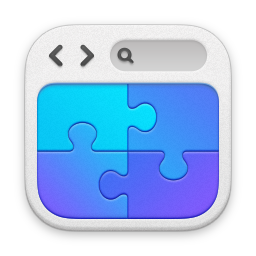Personaliser sa sonerie avec Windows Mobile 8.1 ( Sur Kazam Thunder 340W )

On peut dire que Microsoft sait bien rendre rébarbatives des actions sur Windows Mobile allors qu’elles sont si évidentes sur Android ! Et à mon avis ce n’est pas par hasard : c’est pour inciter de passer par le Market de Microsoft … Un exemple : mettre une musique comme sonnerie …
La manipulation la plus simple est d’utiliser un ordinateur Windows 8 ou 7 , la manipulation indiquée est effectuée avec un PC portable Windows 8.1 et un smartphone Kazam Thunder 340W …
Préparation …
Brancher le PC et le smartphone … En principe l’appareil doit apparaitre dans l’explorateur des fichiers ...
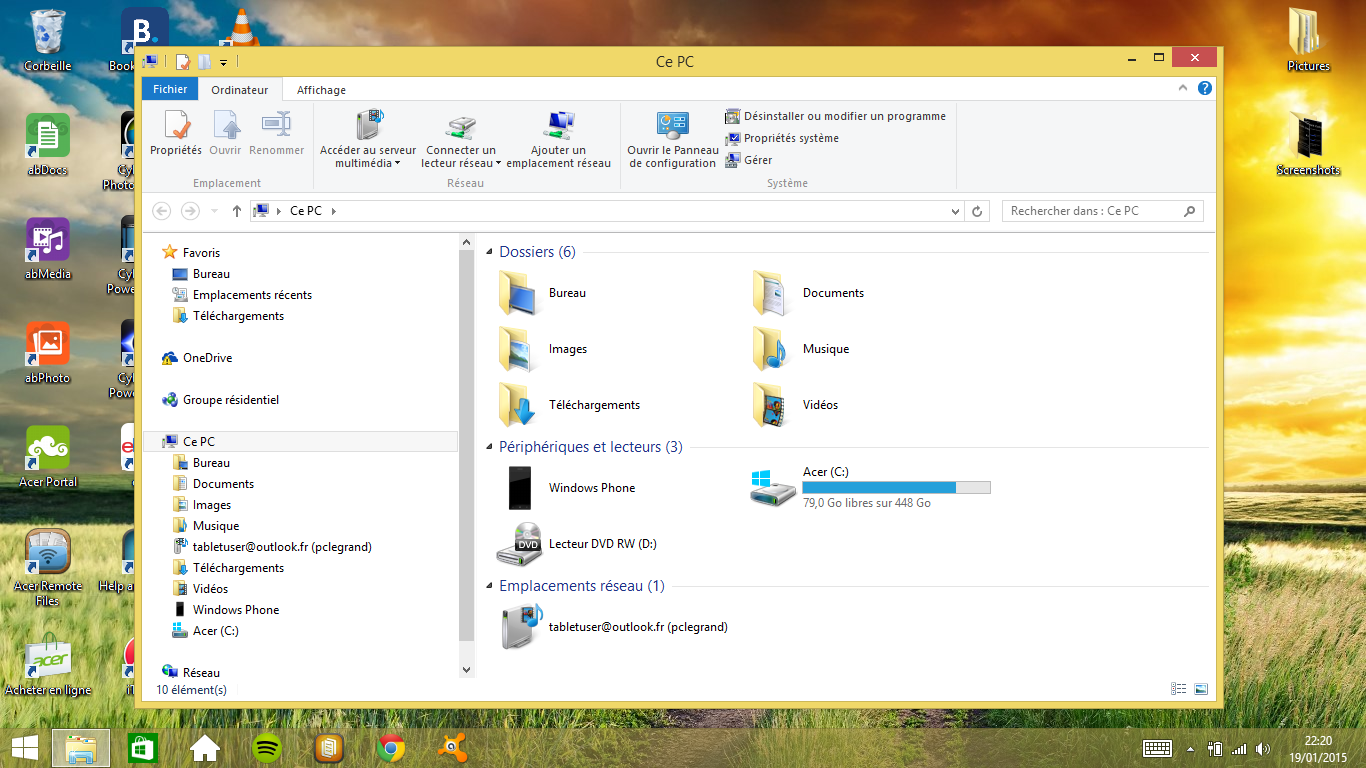
Si tel n’est pas le cas cochez sur le smartphone dans les paramètres USB « Me demander avant d’utiliser une connexion de données USB »

Débranchez le smartphone , attendez 15 secondes puis retranchez le … puis cochez « oui » à la fenêtre connexion de données …
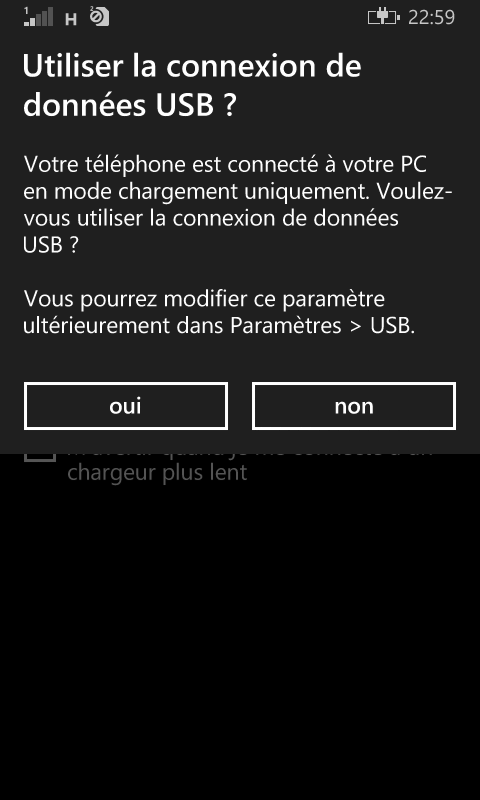
Du coté du PC …
Dans « Ce PC » cliquez sur Windows Phone
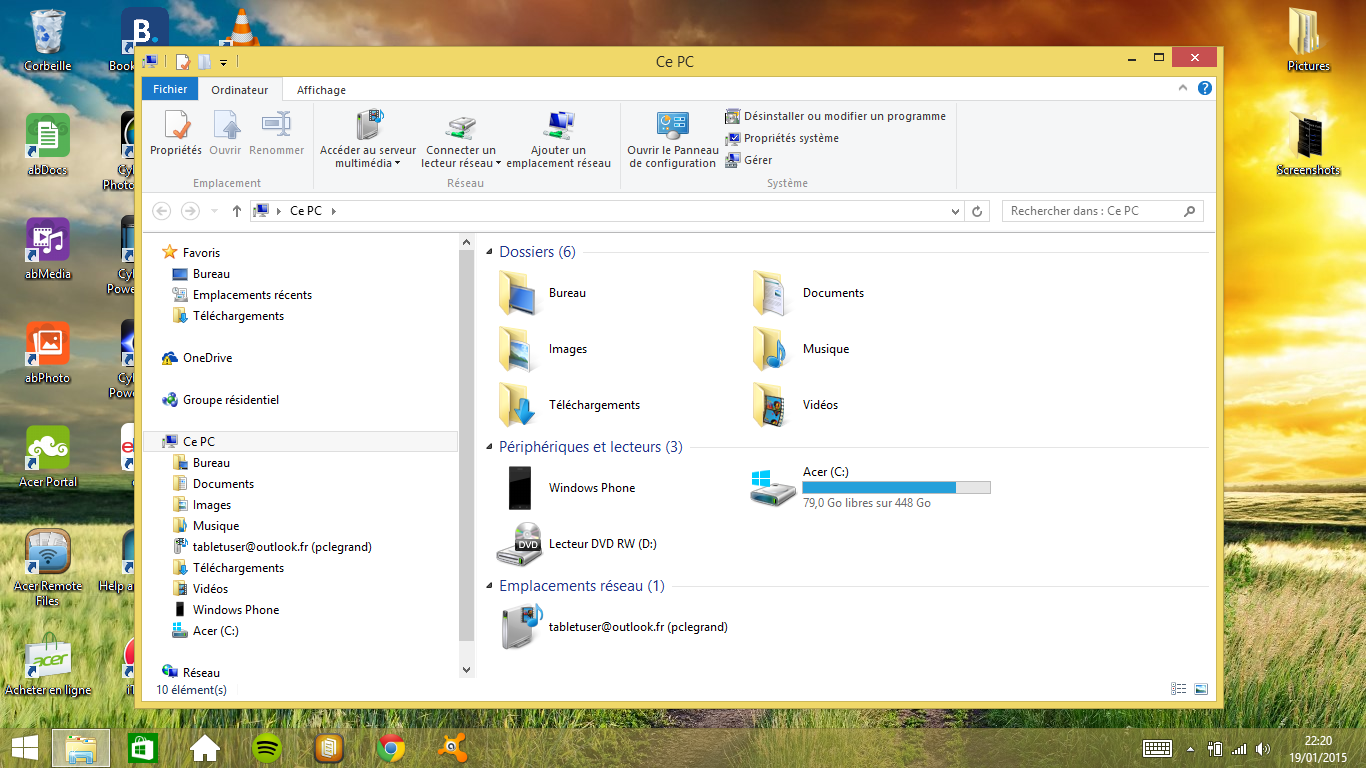
Dans le cas présent il n’y a pas de carte SD … Même s’il y en avait une cliquez sur « Phone »
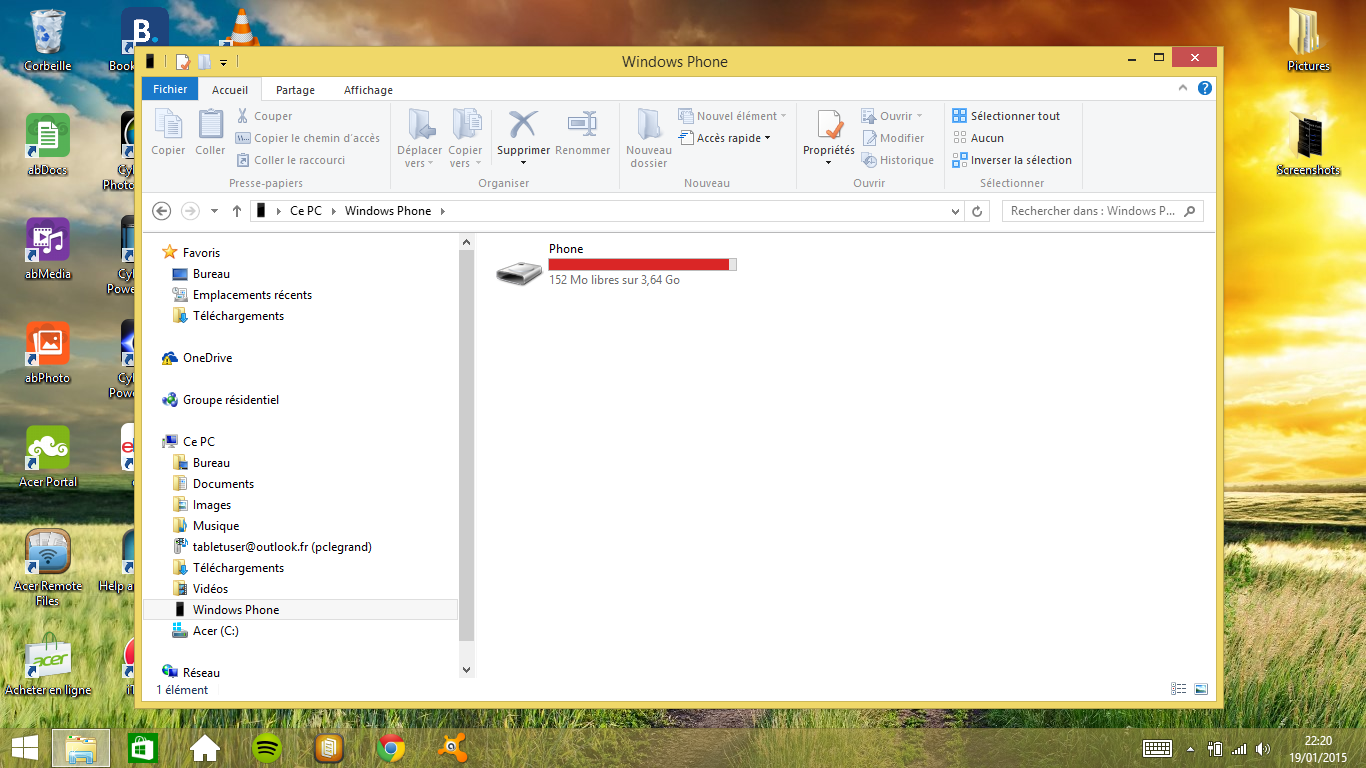
...Puis Ringtones ...
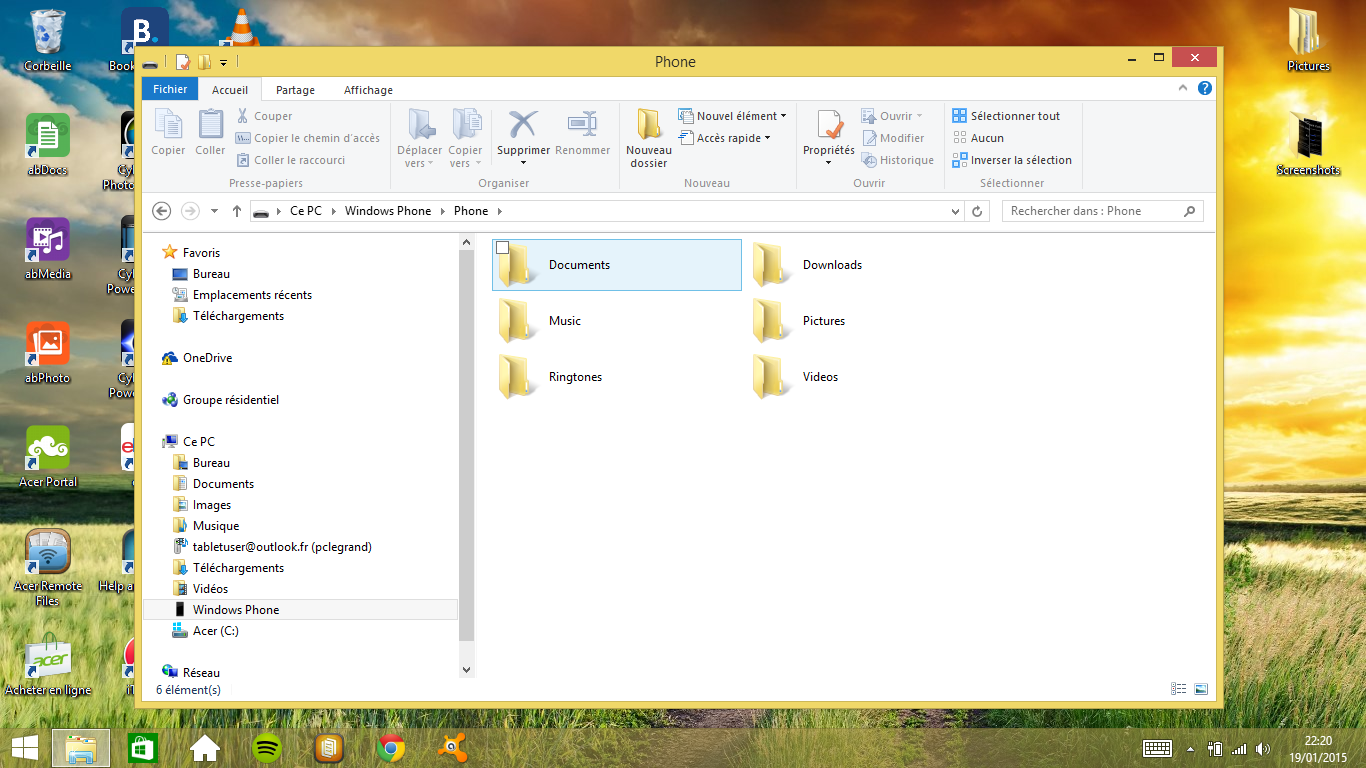
Il n’y a rien … C’est normal … Puisque c’est dans ce dossier qu’il faut mettre les fichiers audio de sonnerie …
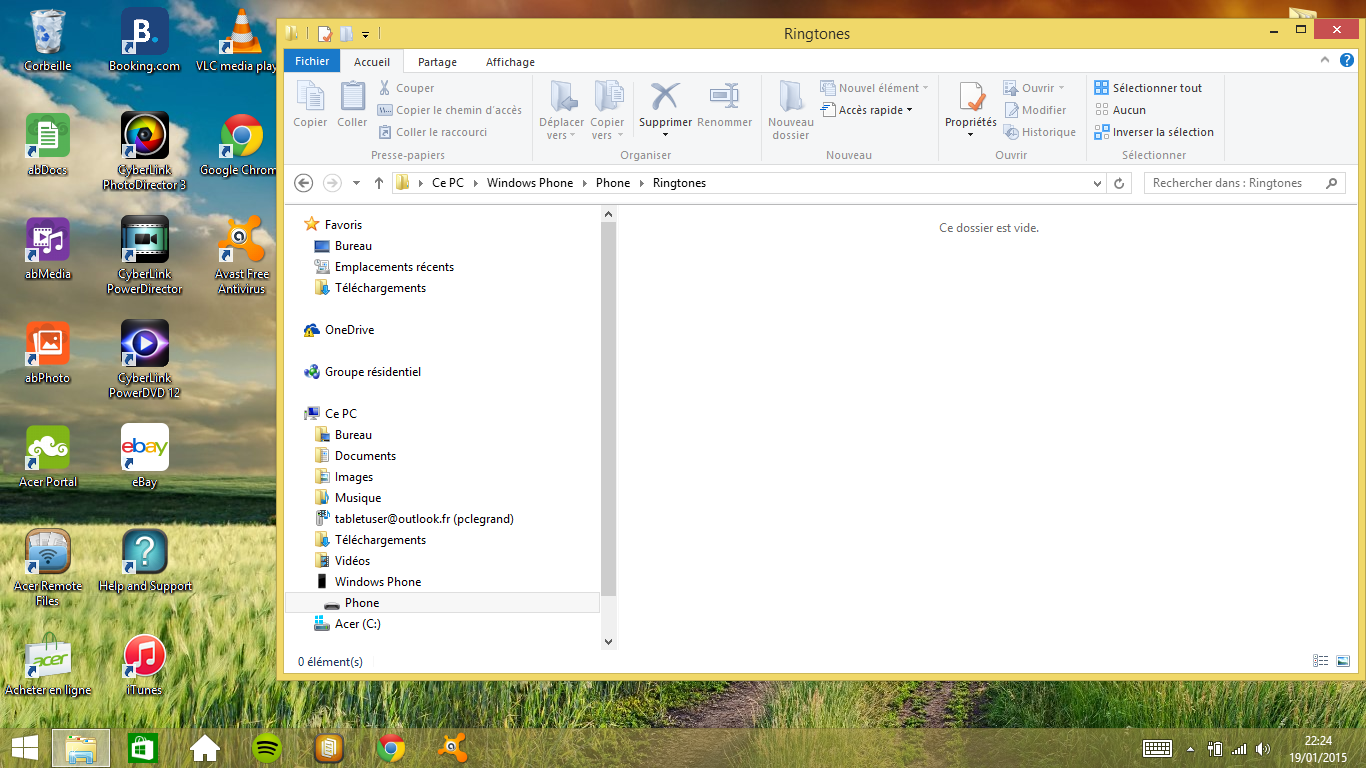
On ouvre une nouvelle fenêtre et navigue dans le dossier où sont les musiques à utiliser … Clic droit sur le fichier à utiliser ( en configuration normale ou menu contextuel ) choisir « copier »
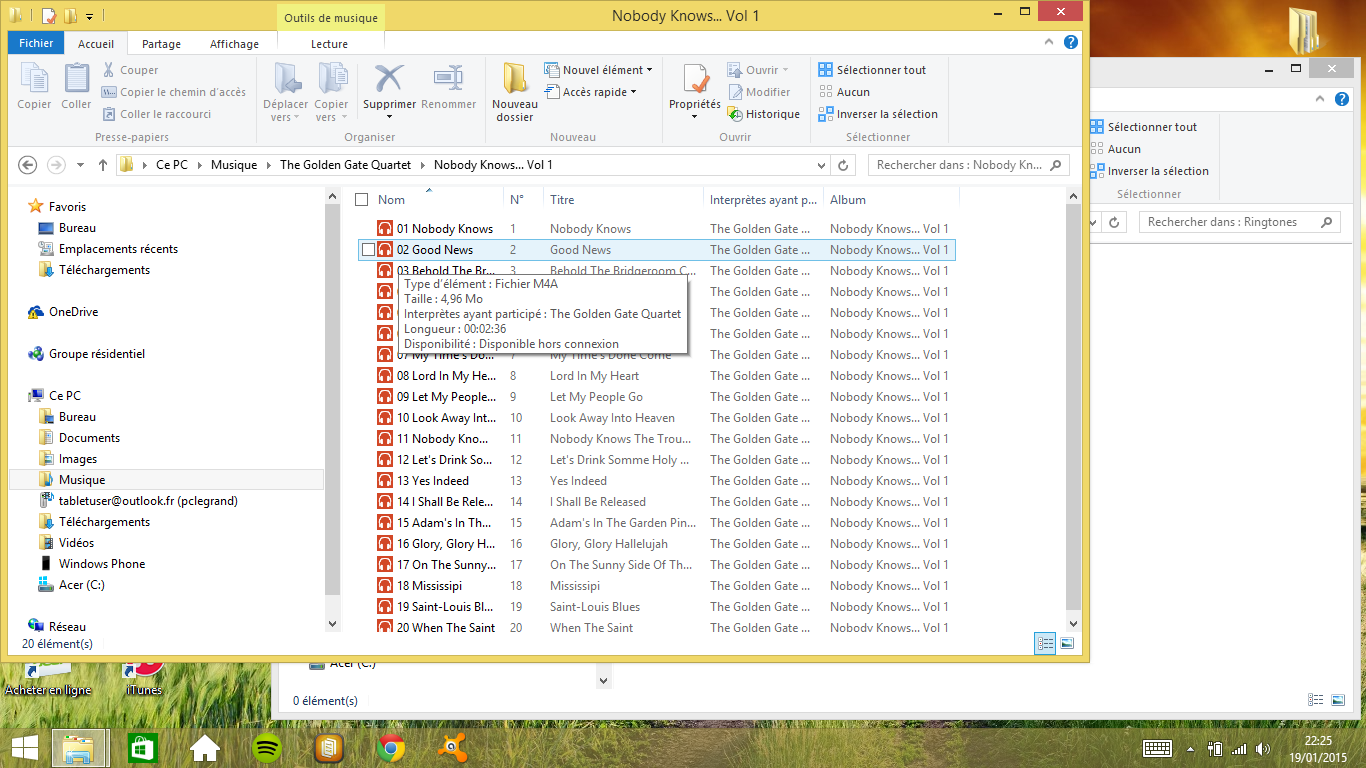
Coller dans « Ringtone » répondre « oui , convertir et copier » … Si cet avertissement n’est pas présent il y a une grande probabilité que la musique ne sera pas acceptée pour une sonnerie !
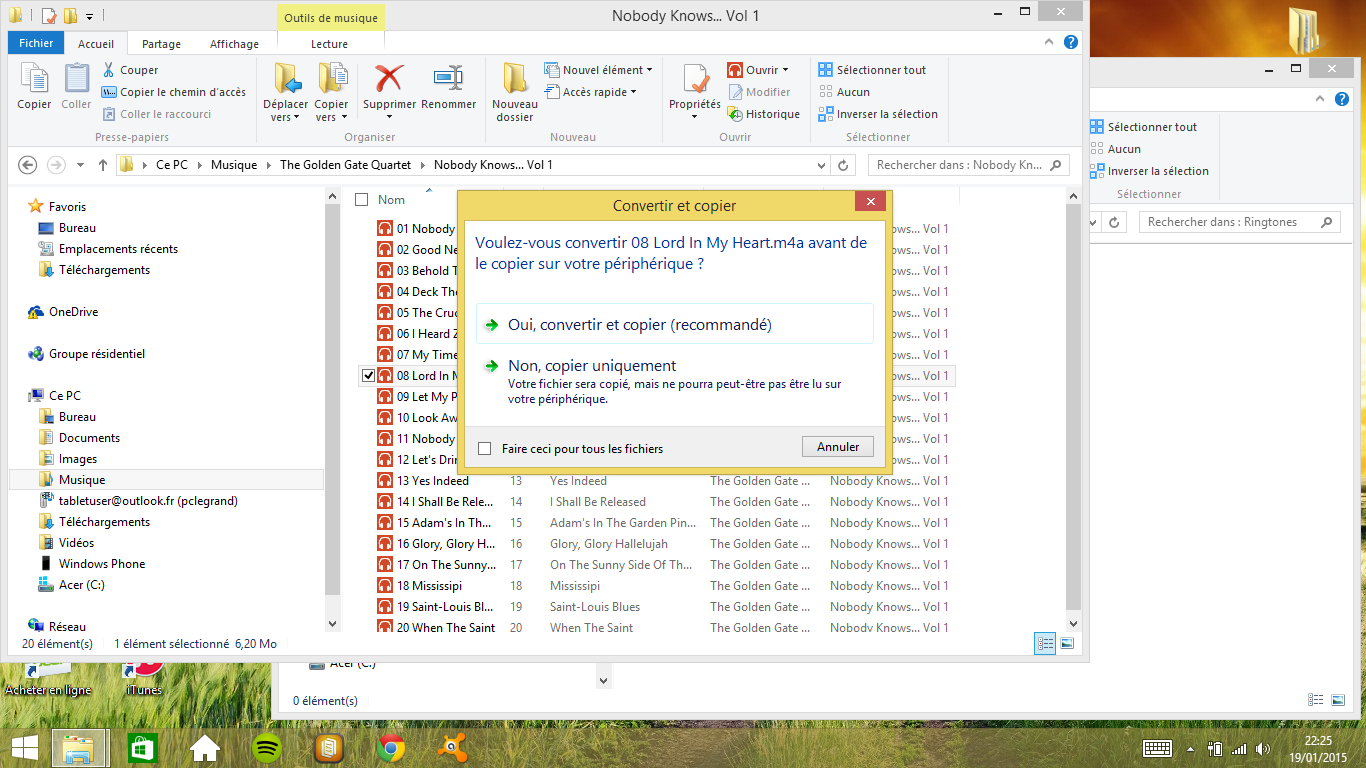
Et cela copie … Une fois le fichier copié débranchez le smartphone …
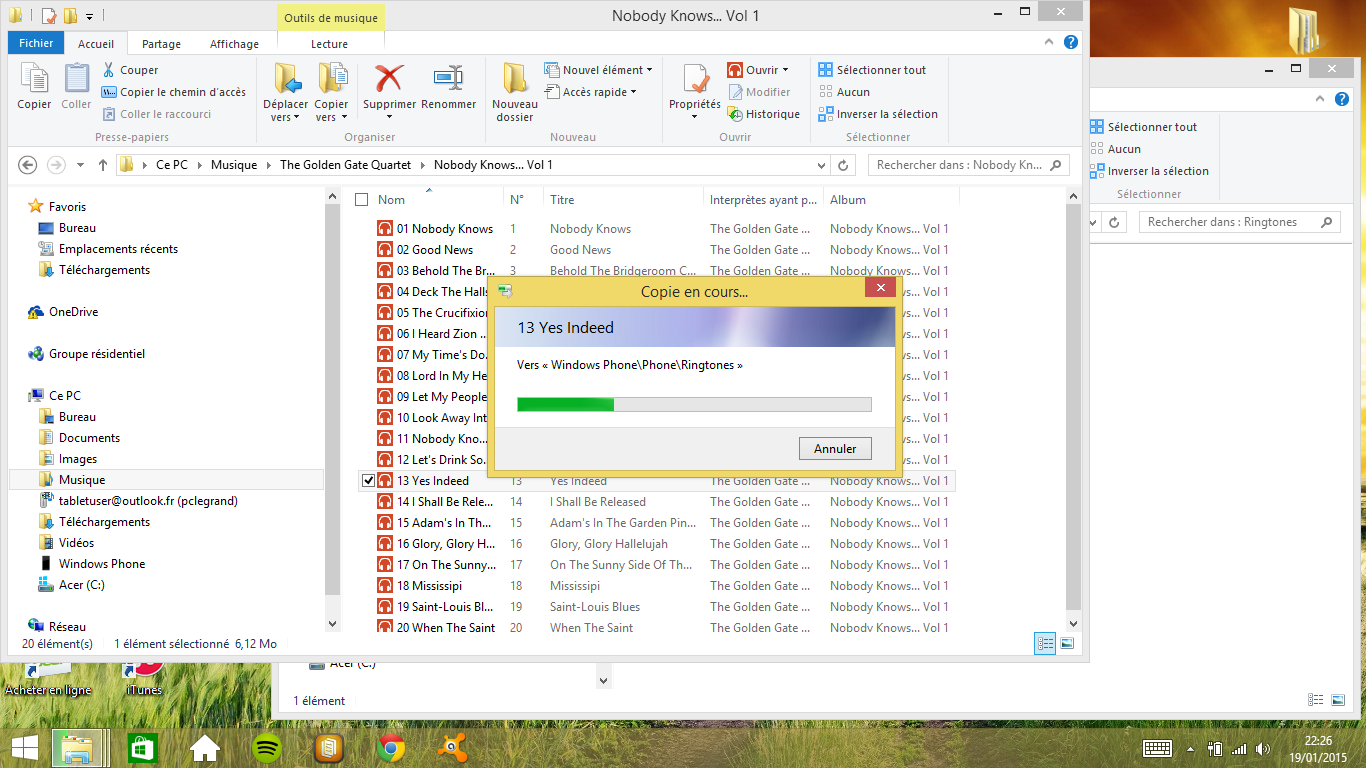
Sur le smartphone …
On va dans les paramètres du smartphone …
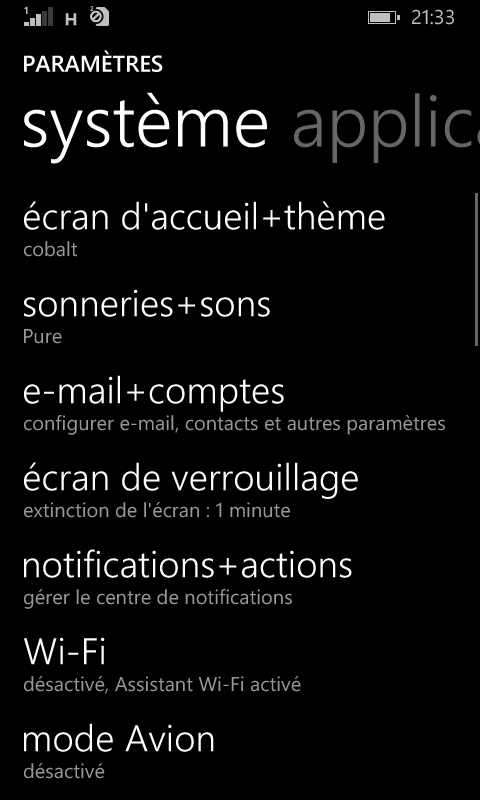
On valide « Sonneries + Sons » … puis on appuie sur la fenêtre sonnerie ( où il est marqué dans le cas présent « Pure » )
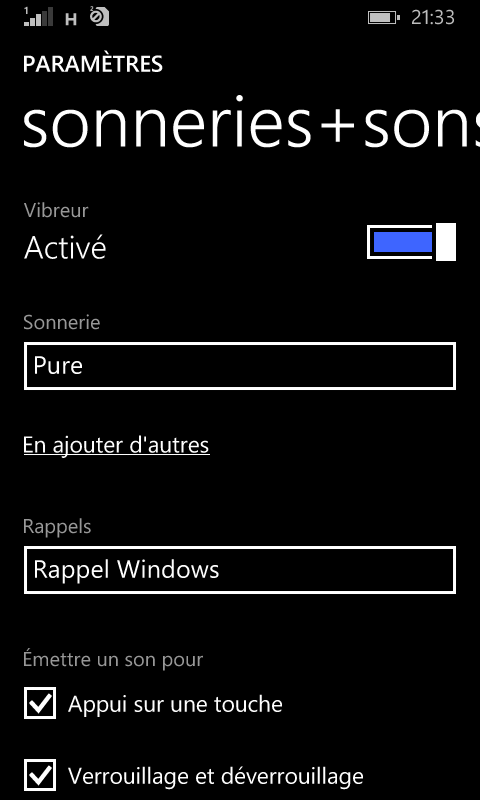
On a deux catégories « Personnaliser » , les fichiers rajoutés s’ils sont compatibles et les fichiers « Windows Phone » , les fichiers par défaut … Choisir le fichier souhaité …
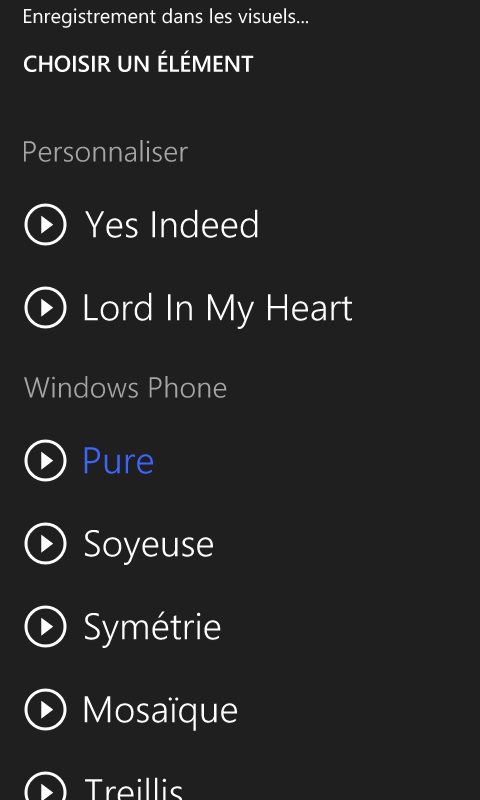
Et voila …
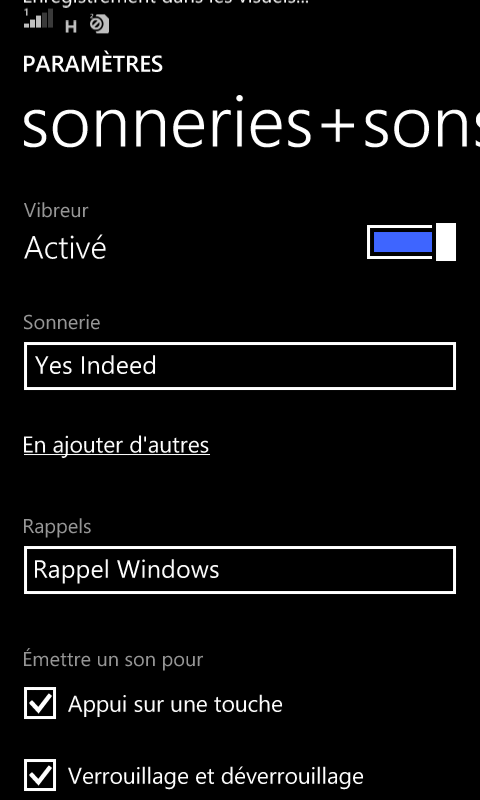
… Vous avez votre musique préférée en sonnerie …